Mục lục bài viết
Nội dung cập nhật
Với việc hỗ trợ hệ thống xác thực tích hợp như Touch ID trên Apple MacBook hay nhận diện khuôn mặt Windows Hello trên PC trong IAM, giờ đây có thể đăng nhập vào tài khoản AWS bằng passkey của MFA
Passkey có thể sử dụng với Hardware Security Keys,dấu vân tay, khuôn mặt, hoặc mã PIN của thiết bị.
Trong bản cập nhật lần này, passkey không thay thế mật khẩu, mà nó chỉ được sử dụng kết hợp với mật khẩu.
Thử nghiệm Passkey
Chọn user từ IAM, và chọn [Gán thiết bị MFA] từ tab [Thông tin xác thực bảo mật].
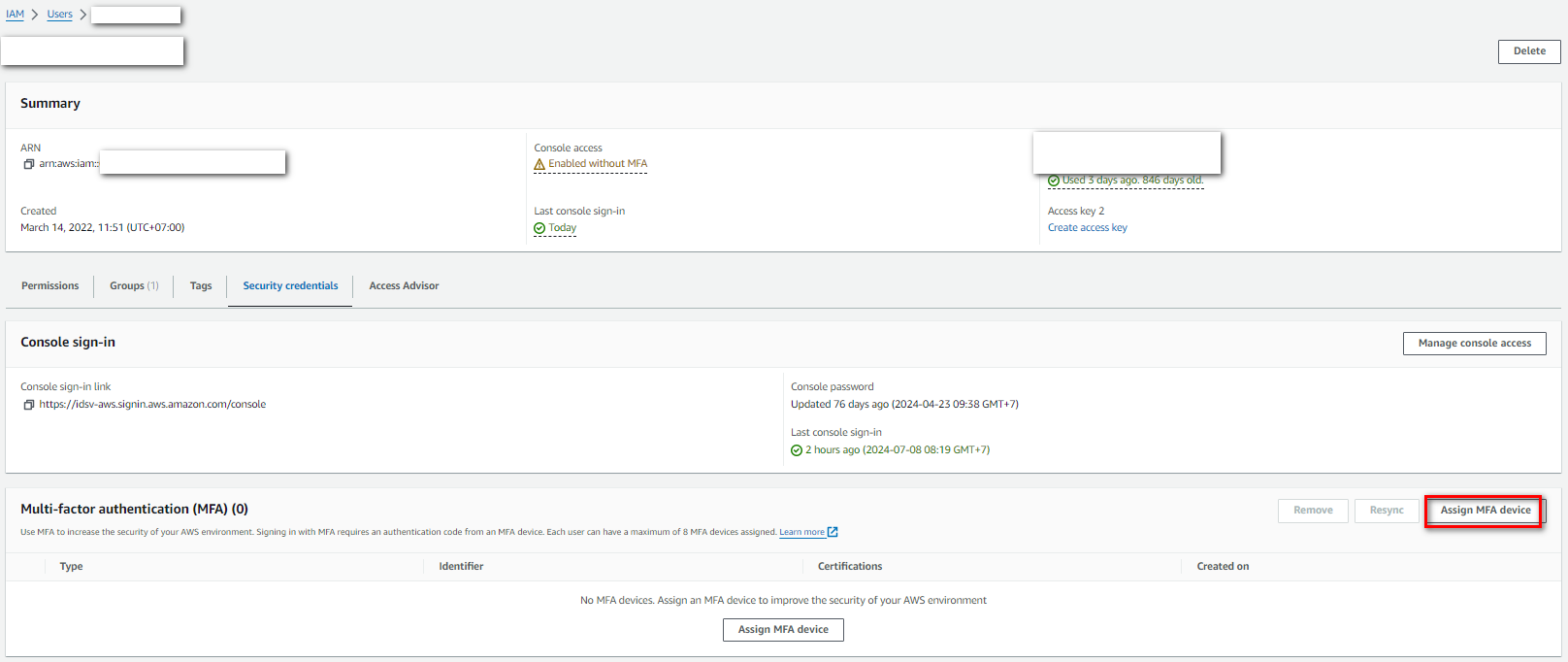
Trong màn hình chọn MFA device, có thể thiết lập [Passkey hoặc Security Keys]
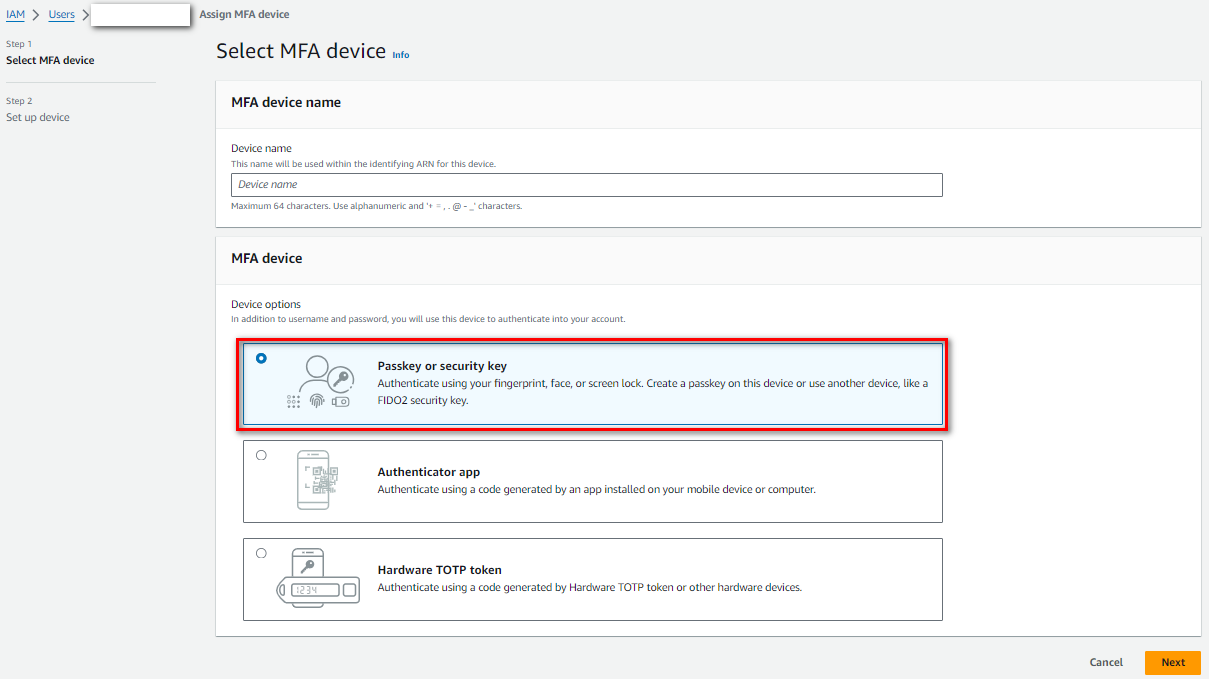
Có thể chọn passkey.
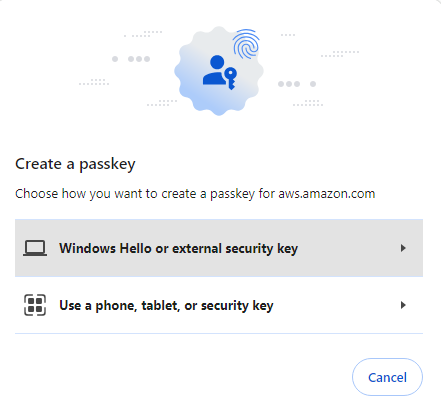
Đầu tiên, chọn [Sử dụng điện thoại thông minh, máy tính bảng, hoặc khóa bảo mật].
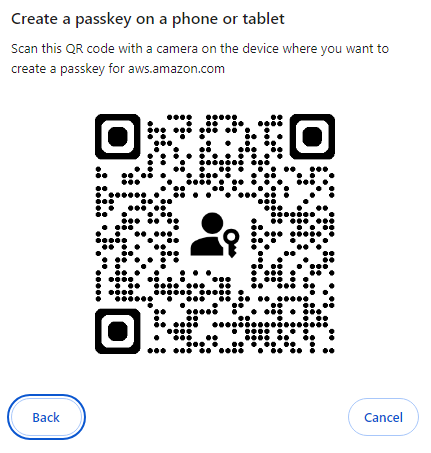
Thực hiện thiết lập theo hướng dẫn của thiết bị.
Nếu chọn Windows Hello hoặc khóa bảo mật bên ngoài, màn hình sẽ hiển thị như bên dưới và một thông báo yêu cầu cắm khóa bảo mật vào cổng USB hiện ra.
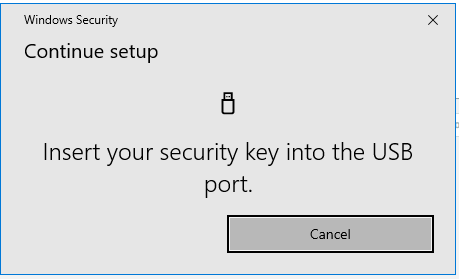
Ở đây vì không có khóa bảo mật để cắm vào cổng USB, nên chúng tôi đã tiến hành thiết lập với “Sử dụng điện thoại thông minh, máy tính bảng, hoặc khóa bảo mật” đã chọn ban đầu.
Việc thiệt lập đã thành công! Bây giờ, paskey và khóa bảo mật đã thiết lập lần này, cùng với Google Authenticator ban đầu, được hiển thị trên MFA.
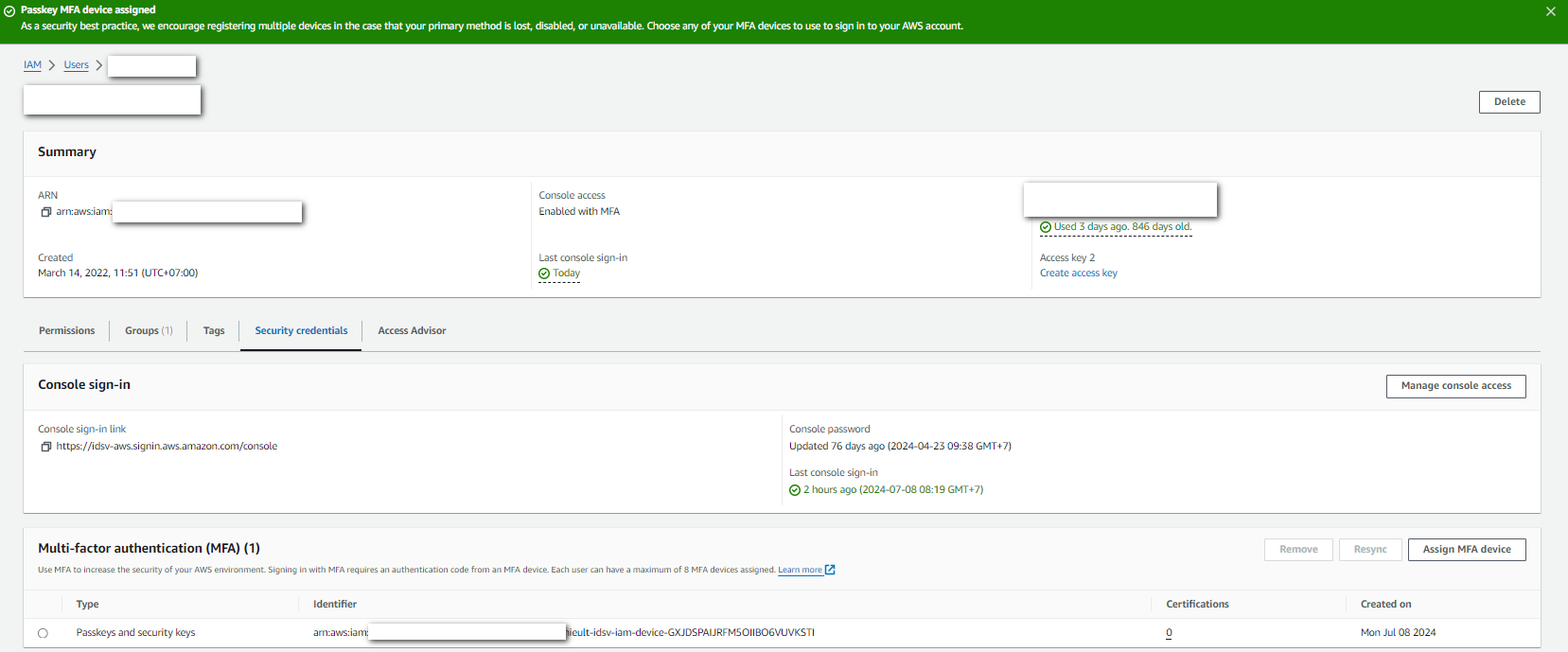
Bạn có thể chọn passkey hoặc Authenticator đã đăng ký trước.
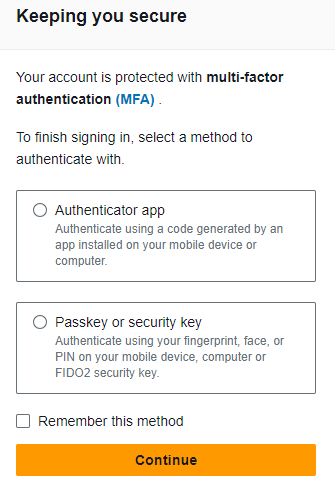

Để lại một bình luận